Στην ανάρτηση μου αυτή, πρόκειται να σας εξηγήσω με όσο πιο αναλυτικό και κατανοητό τρόπο γίνεται, το πως να δημιουργήσεται το δικό σας βίντεο με εικόνες και μουσική της επιλογής σας.
Το πρόγραμμα που χρησιμοποιώ το βλέπεται στην εικόνα αριστερά.
Για να ξεκινήσουμε και να φτιάξουμε ένα video με τις εικόνες και την μουσική που θέλουμε θα πρέπει να τα έχουμε επιλέξει από πριν και να τα έχουμε ετοιμάσει έτσι ώστε να ταιριάζουν μεταξύ τους και να υπάρχει μία όμορφη συνέχεια καθώς έτσι μπορεί να φανεί και σαν ταινία μικρού μήκους.
1.Αρχικά επιλέγουμε την μουσική που θα χρησιμοποιήσουμε και την τοποθετούμε στο πεδίο που δείχνει το κλειδί του σολ όπως φαίνεται στην εικόνα παρακάτω.
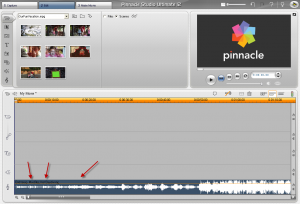 2.Στην συνέχεια θα επιλέξουμε τις εικόνες που θέλουμε και θα τις βάλουμε στο πεδίο που έχω πλαισιώσει παρακάτω.
2.Στην συνέχεια θα επιλέξουμε τις εικόνες που θέλουμε και θα τις βάλουμε στο πεδίο που έχω πλαισιώσει παρακάτω.
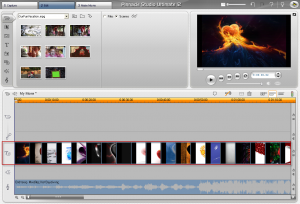 3.Προσθέτουμε στο πεδίο με τις εικόνες εάν θέλουμε σε κάποιο σημείο κείμενο,είτε τα credits μας,είτε κάποιο στίχο ή οτιδήποτε άλλο θέλουμε.Αυτό το κάνουμε πατώντας στην επιλογή Text στο Τ όπως φαίνεται στην εικόνα και μετά επιλέγουμε πώς θέλουμε να εμφανίζεται το κείμενο από δεξιά.Το βάζουμε στην θέση που θέλουμε ανάμεσα στις εικόνες και πατάμε διπλό κλικ πάνω του για περαιτέρω επεξεργασία,είτε κάποια αλλαγή στο κείμενο είτε στα χρώματα του.
3.Προσθέτουμε στο πεδίο με τις εικόνες εάν θέλουμε σε κάποιο σημείο κείμενο,είτε τα credits μας,είτε κάποιο στίχο ή οτιδήποτε άλλο θέλουμε.Αυτό το κάνουμε πατώντας στην επιλογή Text στο Τ όπως φαίνεται στην εικόνα και μετά επιλέγουμε πώς θέλουμε να εμφανίζεται το κείμενο από δεξιά.Το βάζουμε στην θέση που θέλουμε ανάμεσα στις εικόνες και πατάμε διπλό κλικ πάνω του για περαιτέρω επεξεργασία,είτε κάποια αλλαγή στο κείμενο είτε στα χρώματα του.
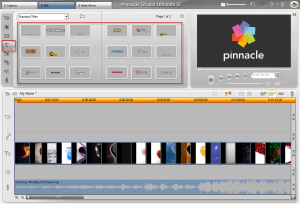 4.Εξάγουμε το video μας για να μπορούμε να το αναπαράγουμε στον υπολογιστή μας ή να το ανεβάσουμε στο youtube ή οπουδήποτε θέλουμε εμείς.Αυτό θα γίνει πατώντας στην εντολή “Make Movie“,επιλέγοντας τις απαραίτητες ρυθμίσεις για να παίζει όπου θέλετε εσείς και με την κατάλληλη ποιότητα,εγώ προτιμώ File Type: mpeg-4 και Preset:Full size(best quality),και πατώντας στην συνέχεια το “Create file…“.Επιλέγετε που θα το εξάγει και πατάτε το ΟΚ.
4.Εξάγουμε το video μας για να μπορούμε να το αναπαράγουμε στον υπολογιστή μας ή να το ανεβάσουμε στο youtube ή οπουδήποτε θέλουμε εμείς.Αυτό θα γίνει πατώντας στην εντολή “Make Movie“,επιλέγοντας τις απαραίτητες ρυθμίσεις για να παίζει όπου θέλετε εσείς και με την κατάλληλη ποιότητα,εγώ προτιμώ File Type: mpeg-4 και Preset:Full size(best quality),και πατώντας στην συνέχεια το “Create file…“.Επιλέγετε που θα το εξάγει και πατάτε το ΟΚ.
Ιδιαίτερη Προσοχή δίνουμε στα εξής:
1.Οι εικόνες να τελειώνουν μαζί με το τέλος του τραγουδιού.
2.Οι εικόνες μας να είναι σε σχετικά καλή ανάλυση για να είναι πιο όμορφο το αποτέλεσμα.
Απαιτήσεις για ένα σωστό αποτέλεσμα:
1.Υπομονή και πάνω απ’όλα όρεξη για αυτό που κάνετε.
Για οποιαδήποτε απορία σας,γράψτε μου παρακάτω.
Καλές Δημιουργίες!!!
Σημείωση: Μην βάζετε keywords στο πεδίο για το όνομα καθώς επίσης και links προς άσχετες ιστοσελίδες με τη θεματολογία του άρθρου. Οι διαχειριστές του ifeed θα μαρκάρουν αυτόματα αυτά τα σχόλια ως spam!



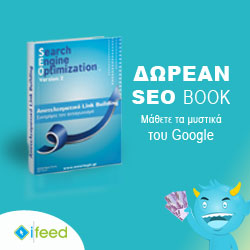
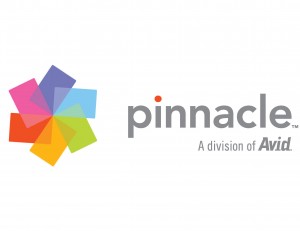

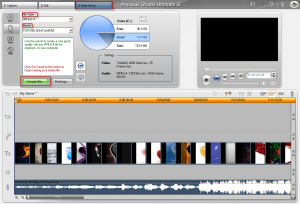
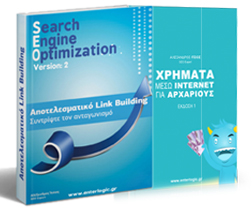

0